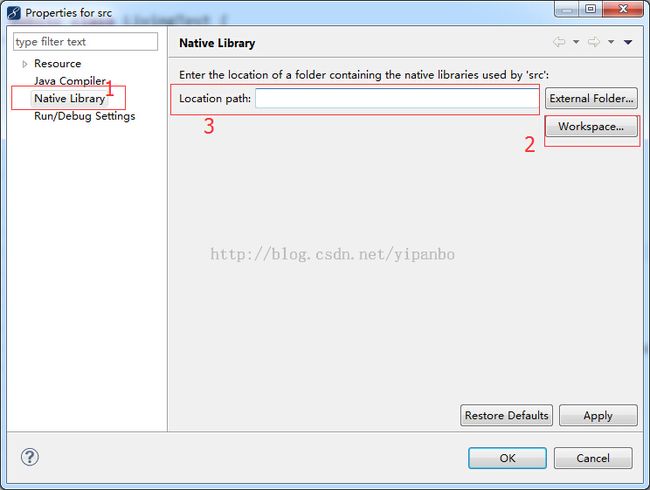Java:System.loadLibrary()的使用方法汇总
当使用System.loadLibrary()调用 Dll,两种方法:
1.设定环境变量。
比如:所编辑的Dll在目录“D:/cppProjects/nativecode/release”内,将这个路径复制添加到电脑的环境变量中的path变量内即可。
2.设定项目属性。(开发推荐)
右击项目名|选择属性properties|在左边列表内选择“Java Build Path”|在右边选项卡用选择“source”|点开项目名前的“+”号,选择“Native library location”,“Edit”选择上面“D:/cppProjects/nativecode/release”路径。(当然如果将dll拷贝到workspace下也可以用相对路径。也可右击“src”设定其properties内Native Library项。)
-----------------------分割线开始------------------------------
原帖中没有图片,我在这里贴几个图,方便大家更快速地理解意思。ps:我还是喜欢图片,看文字什么的,看一会就醉了,难道我有天赋,可以学《侠客行》里面的蝌蚪文武功么![]()
此处,我贴个方法2的图片,方法1中的貌似简单了点,就不贴了。
方法2中也有两种方法,此处我选择第二种方法,感觉它会更实用一些。
上文提到的“src”是这个:
然后右键,然后选择“properties”,然后弹出这个界面:
然后选择dll的位置就行了,比如我把它放在了“src”中,那么就这样:
ok,图片就到这里,下面继续转载。
-----------------------分割线结束------------------------------
System.load 和 System.loadLibrary详解
1.它们都可以用来装载库文件,不论是JNI库文件还是非JNI库文件。在任何本地方法被调用之前必须先用这个两个方法之一把相应的JNI库文件装载。
2.System.load 参数为库文件的绝对路径,可以是任意路径。
例如你可以这样载入一个windows平台下JNI库文件:
System.load("C://Documents and Settings//TestJNI.dll");。
3. System.loadLibrary 参数为库文件名,不包含库文件的扩展名。
例如你可以这样载入一个windows平台下JNI库文件
System. loadLibrary ("TestJNI");
这里,TestJNI.dll 必须是在java.library.path这一jvm变量所指向的路径中。
可以通过如下方法来获得该变量的值:
System.getProperty("java.library.path");
默认情况下,在Windows平台下,该值包含如下位置:
1)和jre相关的一些目录
2)程序当前目录
3)Windows目录
4)系统目录(system32)
5)系统环境变量path指定目录
4.如果你要载入的库文件静态链接到其它动态链接库,例如TestJNI.dll 静态链接到dependency.dll, 那么你必须注意:
1)如果你选择
System.load("C://Documents and Settings// TestJNI.dll");
那么即使你把dependency.dll同样放在C://Documents and Settings//下,load还是会因为找不到依赖的dll而失败。因为jvm在载入TestJNI.dll会先去载入TestJNI.dll所依赖的库文件dependency.dll,而dependency.dll并不位于java.library.path所指定的目录下,所以jvm找不到dependency.dll。
你有两个方法解决这个问题:一是把C://Documents and Settings//加入到java.library.path的路径中,例如加入到系统的path中。二是先调用
System.load("C://Documents and Settings// dependency.dll"); 让jvm先载入dependency.dll,然后再调用System.load("C://Documents and Settings// TestJNI.dll");
2)如果你选择
System. loadLibrary ("TestJNI");
那么你只要把dependency.dll放在任何java.library.path包含的路径中即可,当然也包括和TestJNI.dll相同的目录。